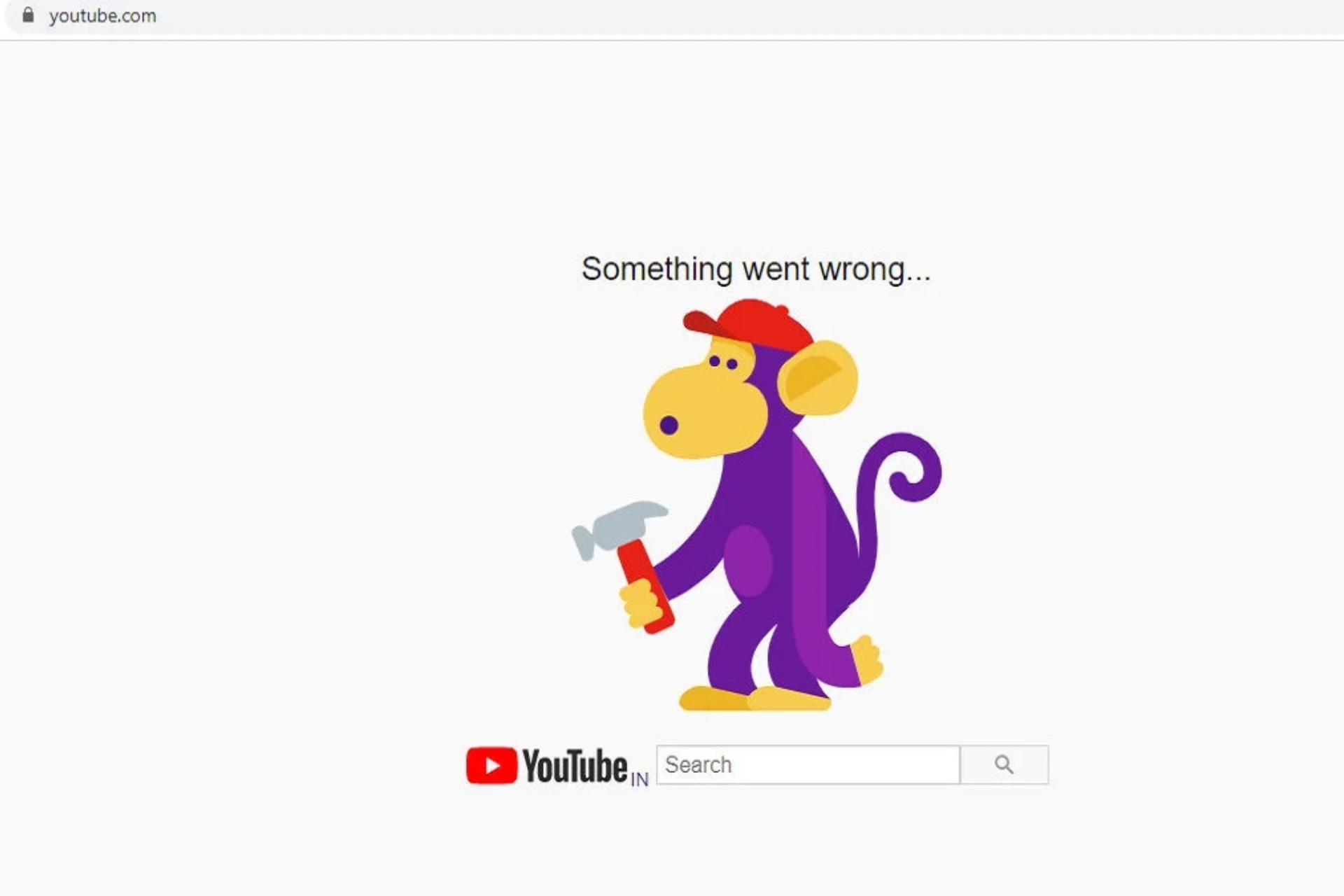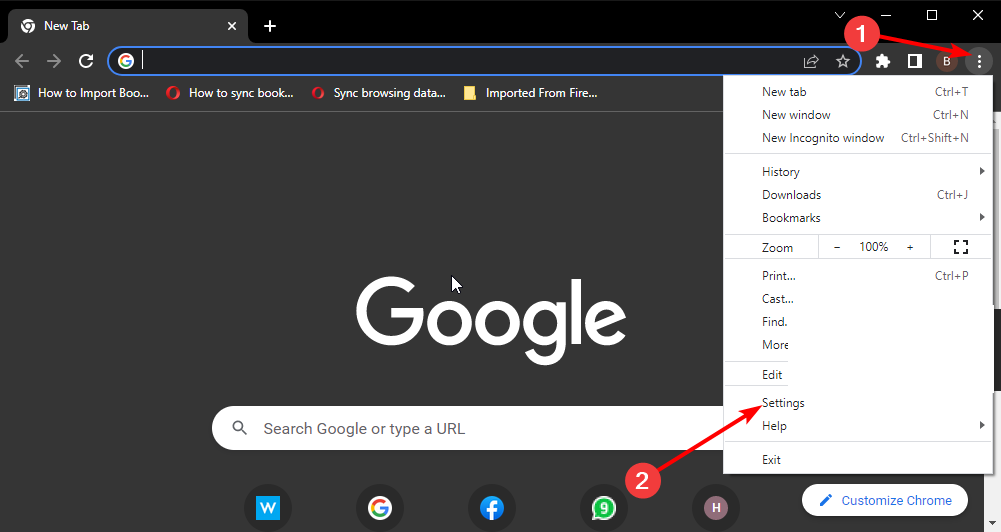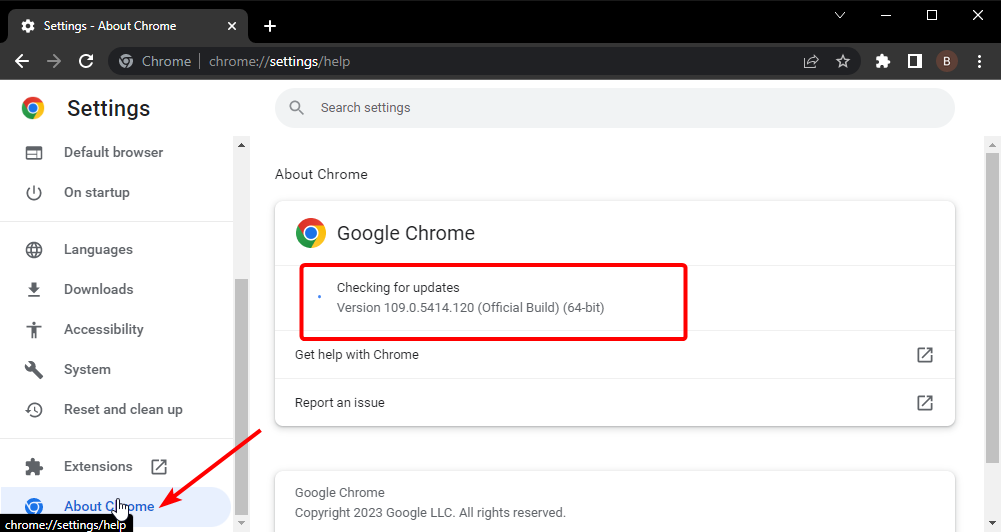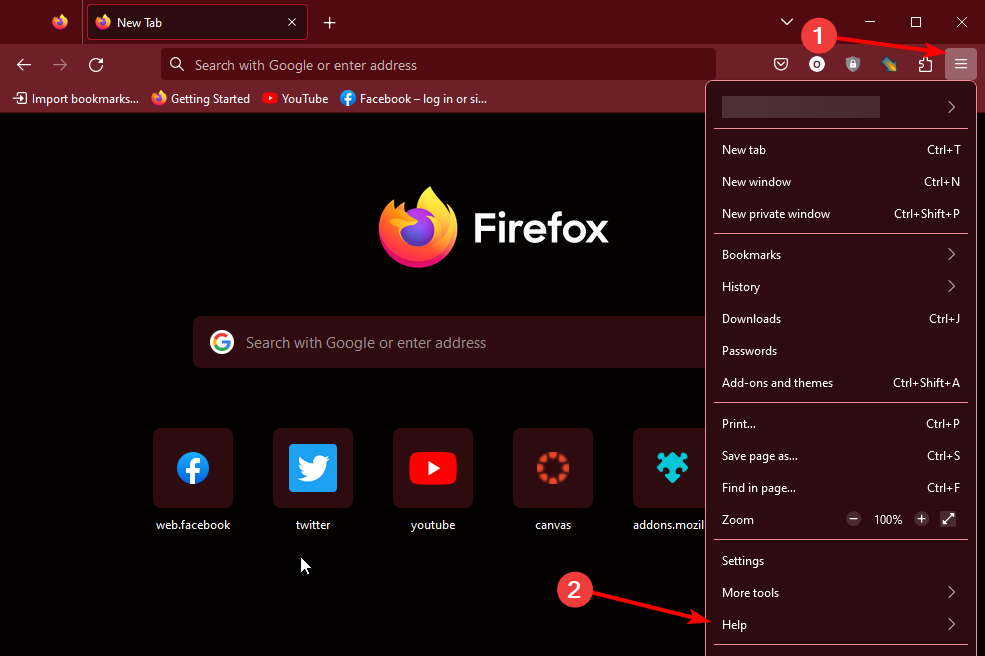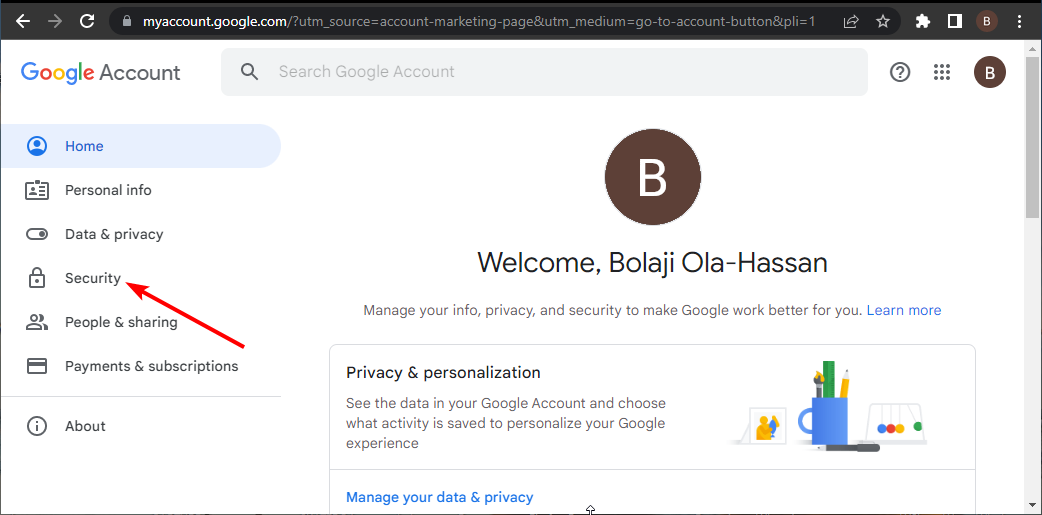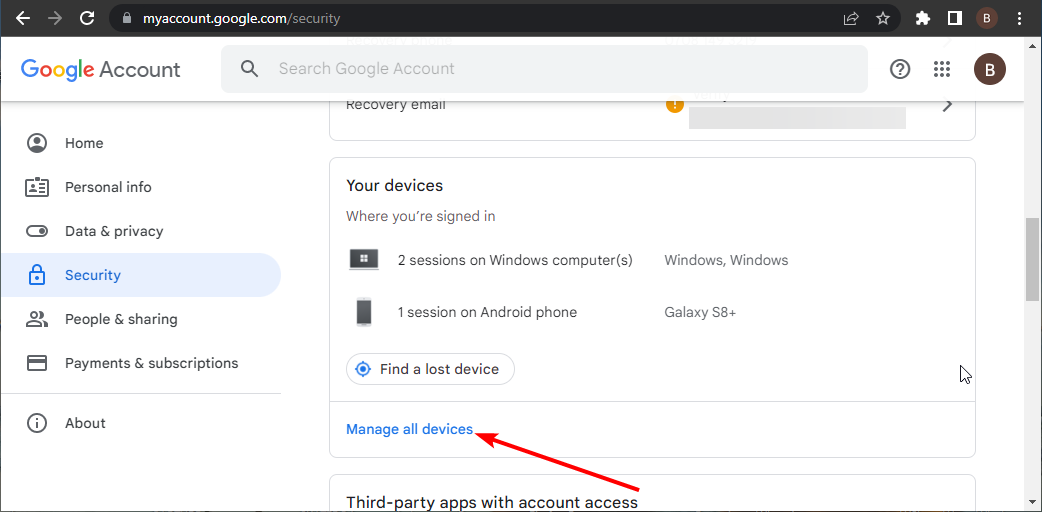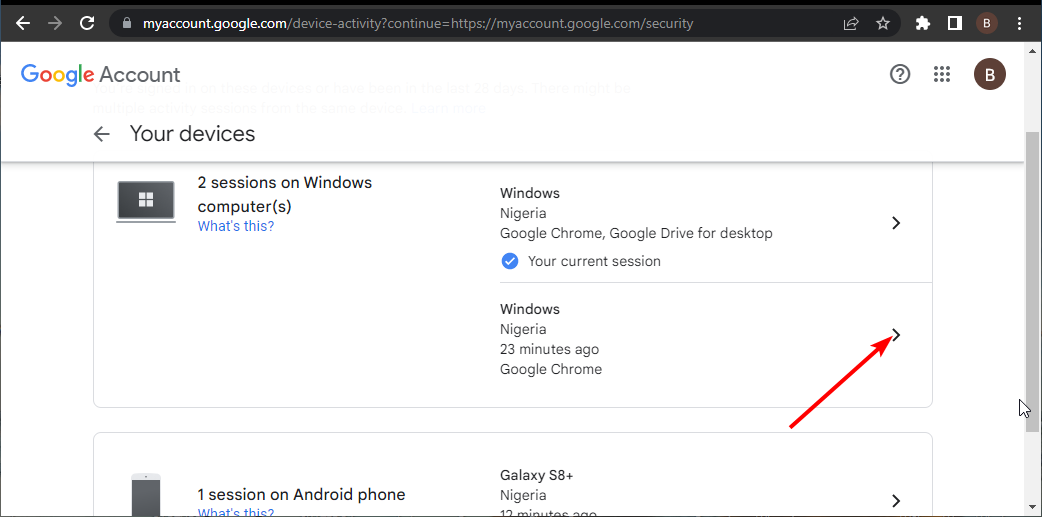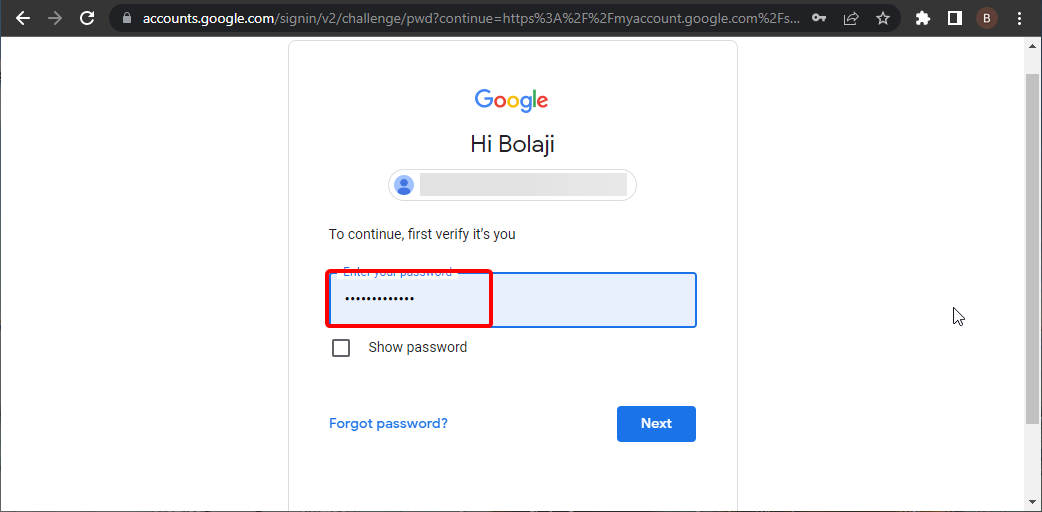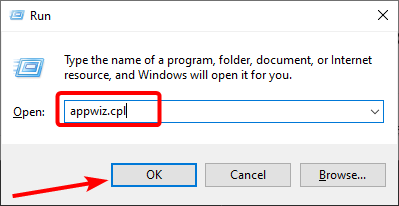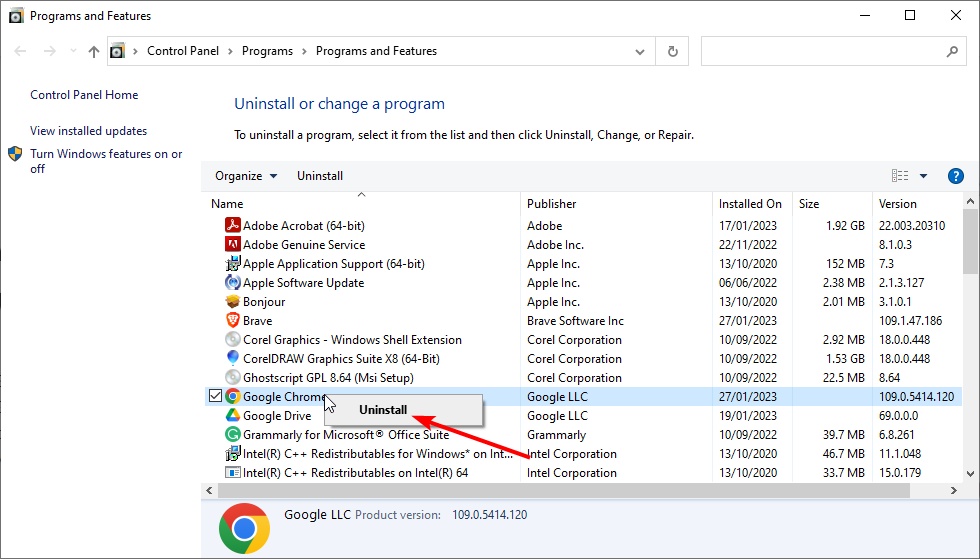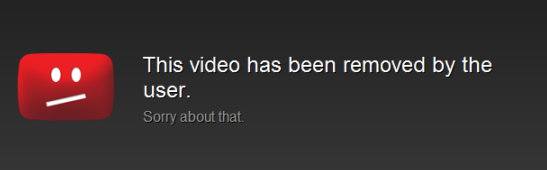Вот полное руководство о том, как исправить сообщение об ошибке «Что-то пошло не так» на YouTube. Многие пользователи сообщают, что в последнее время у них появляется это сообщение об ошибке на YouTube. В то время как некоторые пользователи столкнулись с ошибкой при загрузке страницы видео на YouTube, некоторые столкнулись с сообщением об ошибке в середине просмотра видео. Некоторые пользователи даже сталкивались с ошибкой при входе в свой аккаунт на YouTube. Эта ошибка может возникнуть независимо от используемой вами платформы. Если вы столкнулись с этой ошибкой на ПК с Windows, ознакомьтесь с этим руководством, чтобы исправить ошибку.
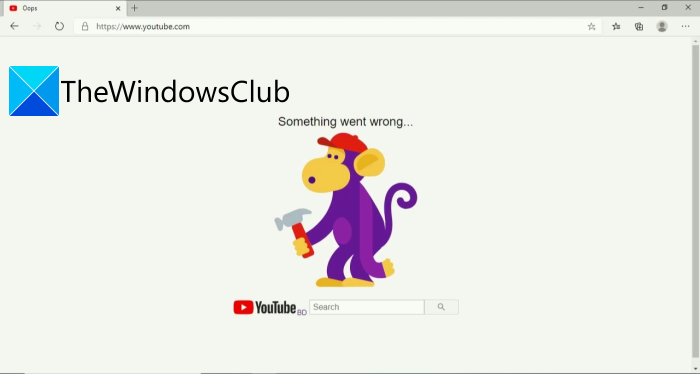
Эта ошибка на YouTube может быть вызвана несколькими причинами. Давайте попробуем разобраться в сценариях, которые могут вызывать эту ошибку.
Почему YouTube продолжает говорить «Что-то пошло не так»?
Вот некоторые из возможных причин, которые могут вызвать сообщение об ошибке «Что-то пошло не так» на YouTube на ПК с Windows:
- Эта ошибка может быть результатом проблем с сервером в конце YouTube. Итак, убедитесь, что нет сбоя сервера, который вызывает ошибку.
- Это также может быть вызвано слабым интернет-соединением. Если у вас возникли проблемы с подключением к Интернету, вы можете попробовать устранить проблемы или выполнить цикл включения питания на маршрутизаторе, чтобы устранить ошибку.
- Если вы используете устаревшую версию своего браузера, это также может вызвать возникшую ошибку. Итак, обновите свой браузер, чтобы исправить ошибку.
- Ошибка также может быть вызвана из-за плохого кеша и файлов cookie, скопированных в вашем веб-браузере. Если сценарий применим, очистите кеш и файлы cookie, а затем посмотрите, исправлена ли ошибка.
- Ваш Интернет может не справиться с качеством видео, которое вы пытаетесь смотреть. Чтобы решить эту проблему, попробуйте снизить качество воспроизведения вашего видео.
Как мне исправить ошибку, что-то пошло не так?
В соответствии со сценарием, который мы упоминали выше, вы можете попробовать обновить свой веб-браузер, очистить кеш браузера и файлы cookie, проверить подключение к Интернету или изменить регион YouTube. Мы подробно обсудили все эти исправления ниже; так что проверьте.
Вот методы, которые вы можете использовать, чтобы исправить ошибку «Что-то пошло не так» на YouTube:
- Убедитесь, что серверы YouTube не отключены.
- Проверьте ваше интернет-соединение.
- Обновите ваш браузер.
- Очистите кеш браузера и удалите файлы cookie.
- Уменьшите качество воспроизведения.
- Переключите свой веб-браузер.
- Изменить регион YouTube.
- Отключите аппаратное ускорение браузера.
1]Убедитесь, что серверы YouTube не отключены.
Проблемы с сервером могут быть одной из причин того, что вы получаете сообщение об ошибке «Что-то пошло не так» на YouTube. Итак, первое, что вам нужно сделать, это убедиться, что серверы YouTube работают. Для этого вы используете бесплатный детектор неработающих серверов и выясняете, не работают они или нет. В случае, если вы обнаружите, что сервисы YouTube в данный момент не работают, вам придется подождать, пока их сервисы будут снова запущены, чтобы исправить ошибку.
Если серверы YouTube не отключены, возможно, возникла другая основная причина, вызывающая ошибку. Итак, перейдите к следующему потенциальному исправлению, чтобы устранить ошибку.
См .: Как исправить отсутствие звука на YouTube в Windows.
2]Проверьте подключение к Интернету
Другая причина этой ошибки может быть связана с вашим Интернетом. Если у вас возникли проблемы с сетевым подключением, эта ошибка может быть вызвана. Чтобы решить эту проблему, вы можете попробовать исправить проблемы с Интернетом, используя следующие приемы:
- Проверьте скорость вашего интернета и посмотрите, достаточно ли она подходит для просмотра видео на YouTube.
- Если у вас возникли проблемы с Wi-Fi, вы можете попробовать устранить проблемы с Интернетом, а затем перезагрузить страницу YouTube, чтобы проверить, исправлена ли ошибка.
- Вы можете попробовать перезапустить маршрутизатор, а затем проверить, устранена ли проблема.
- Если простой перезапуск не сработает, вам потребуется перезапустить сетевое устройство. Для этого отключите маршрутизатор от сети и подождите около 1 минуты, чтобы он полностью отключился. После этого подключите роутер и запустите его. Снова подключитесь к Интернету, откройте YouTube и посмотрите, исправлена ли ошибка.
Если ни один из вышеперечисленных приемов не устранил ошибку, перейдите к следующему решению, чтобы исправить ошибку.
3]Обновите ваш браузер
Какой бы браузер вы ни использовали, убедитесь, что он обновлен. Ошибка могла произойти из-за проблемы с самим браузером. Поэтому всегда рекомендуется установить все последние обновления, а затем снова попробовать посетить страницу YouTube.
Чтобы обновить свой веб-браузер, выполните следующие действия по обновлению двух самых популярных веб-браузеров:
Гугл Хром:
- Откройте Chrome и щелкните меню с тремя точками.
- Перейдите в раздел «Справка»> «О Google Chrome».
- Разрешите Chrome проверять наличие доступных обновлений и автоматически устанавливать обновления.
- Перезапустите Google Chrome и посмотрите, исправлена ли ошибка на YouTube.
Mozilla Firefox:
- Запустите Firefox и нажмите опцию меню с тремя горизонтальными полосами.
- Нажмите «Справка» и нажмите «О Firefox».
- Он проверит ожидающие обновления, и вы сможете установить их, нажав кнопку «Обновить».
- Перезапустите Firefox и откройте YouTube, чтобы проверить, исправлена ли ошибка «Что-то пошло не так».
Если обновление браузера вам не помогает и вы по-прежнему получаете ту же ошибку, попробуйте следующее возможное исправление из руководства.
Читайте: Исправьте ошибку YouTube 400 на ПК.
4]Очистите кеш браузера и удалите файлы cookie.
Устаревший и старый кеш браузера и файлы cookie могут нарушить нормальную работу вашего браузера. Если вы столкнулись с этой ошибкой на YouTube из-за плохого кеша и файлов cookie, вам следует попробовать очистить кеш и файлы cookie, а затем проверить, исправлена ли ошибка.
Если вы используете Chrome, выполните следующие действия, чтобы очистить кеш и файлы cookie браузера:
- Во-первых, откройте Chrome и перейдите к пункту меню с тремя точками.
- Теперь нажмите «Дополнительные инструменты»> «Очистить данные просмотра».
- Затем установите для параметра «Временной диапазон» значение «Все время» и установите флажки «Кэшированные изображения и файлы», «Файлы cookie» и другие данные сайта.
- После этого нажмите кнопку «Очистить данные», чтобы удалить все соответствующие данные просмотра.
- Наконец, перезапустите Google Chrome, а затем посетите веб-сайт YouTube, чтобы убедиться, что ошибка не устранена.
Аналогичным образом вы можете очистить кеш браузера и файлы cookie в Firefox, Microsoft Edge и других браузерах.
Если этот метод не работает, вы можете проверить следующее исправление из этого списка, чтобы устранить ошибку.
5]Уменьшите качество воспроизведения
Если вы получили это сообщение об ошибке при просмотре высококачественного видео на YouTube, скорее всего, ваш Wi-Fi не может удовлетворить требования к пропускной способности видео и, следовательно, возникла ошибка. Если сценарий применим, вы можете попробовать снизить качество воспроизведения вашего видео и посмотреть, устранена ли ошибка.
Чтобы снизить качество воспроизведения, вы можете щелкнуть значок шестеренки («Настройки»), а затем перейти в «Качество». Затем выберите более низкое качество воспроизведения и посмотрите, исправлена ли ошибка.
См .: Объяснение 500 Internal Server Error на YouTube.
6]Переключите веб-браузер
Вы можете попробовать изменить веб-браузер и посмотреть, нормально ли работает YouTube, не выдавая ошибки «Что-то пошло не так». Если это исправит ошибку, хорошо. В противном случае у нас есть другие исправления для устранения ошибки.
7]Изменить регион YouTube
Если вы столкнулись с ошибкой из-за проблем с сервером в вашем регионе, вы сможете исправить ошибку, изменив свой регион YouTube. Для этого загрузите страницу YouTube, которая ранее выдавала ошибку, и убедитесь, что вы вошли в свою учетную запись. После этого щелкните значок своего профиля в правом верхнем углу и перейдите к параметру «Местоположение». После этого выберите другое место, отличное от вашего текущего, и перезагрузите страницу YouTube. Надеюсь, вы больше не будете получать такое же сообщение об ошибке.
Прочтите: YouTube не подключается к AdSense; Ошибка AS-08, AS-10 OR 500.
8]Отключить аппаратное ускорение браузера.
Еще одна вещь, которую вы можете попробовать исправить ошибку, — это отключить аппаратное ускорение в своем веб-браузере. если вы его включили, это может вызвать ошибку. Итак, вы можете отключить эту функцию, зайдя в настройки браузера в своем веб-браузере. Затем перезапустите веб-браузер, посетите страницу YouTube и проверьте, исправлена ли ошибка.
Подписаться Канал TheWindowsClub на YouTube.
Как исправить YouTube в Google Chrome?
Если YouTube не работает в Google Chrome, вы можете решить проблему, перезапустив веб-браузер, очистив кеш и файлы cookie, выполнив цикл включения питания на вашем сетевом устройстве, сбросив Chrome или отключив функцию аппаратного ускорения.
Вот и все!
А теперь прочтите:
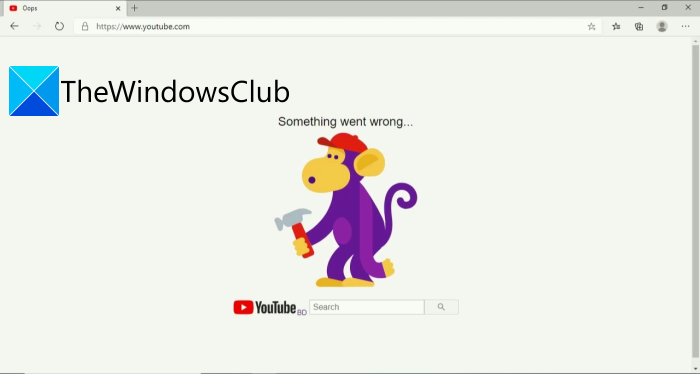 .
.
Пользователи YouTube иногда могут сталкиваться с ошибками. Причины бывают самые разные, и далеко не всегда они связаны с сайтом или приложением. Например, проблемы могут возникать из-за низкого качества интернет-соединения или недостаточного объема памяти на устройстве.
Если видео не воспроизводится, обычно появляется одно из следующих сообщений об ошибке:
- Проверьте подключение к сети.
- При загрузке произошла ошибка. Повторите попытку.
- Нет соединения.
- Произошла непредвиденная ошибка. Повторите попытку позже.
- Проблема с сетью. Код ошибки: 400
На устройствах Smart TV, Chromecast и игровых консолях
Если вы столкнулись с неполадками на устройстве Smart TV, Chromecast или игровой консоли, попробуйте выполнить следующие действия:
- Перезапустите приложение YouTube.
- Перезагрузите устройство: полностью отключите его, в том числе от сети питания, а затем включите снова.
- Если вы пытаетесь смотреть видео на игровой консоли, переустановите на ней приложение YouTube.
- Обновите встроенное или системное ПО.
Обычно появляется одно из этих сообщений:
- Внутренняя ошибка сервера.
- Произошла ошибка.
- Ошибка 403.
- В настоящее время ваш браузер не распознает ни один из доступных видеоформатов.
Чтобы исправить ошибку, попробуйте выполнить следующие действия:
- Перезагрузите страницу.
- Если в браузере открыто много вкладок, закройте их. Оставьте только ту, на которой открыт сайт YouTube.
- Перезапустите браузер.
- Перезагрузите маршрутизатор.
- Перезагрузите компьютер.
- Обновите браузер до последней версии.
- Откройте страницу в браузере Google Chrome.
- Очистите кеш и удалите файлы cookie в браузере.
- Если в браузере Google Chrome у вас установлено расширение YouTube Flash Video Player версии 57.0, удалите его.
Другие типы ошибок
Платные возможности YouTube
Если решить проблему с помощью инструкций, приведенных выше, не удалось, обратитесь в службу поддержки. Сделать это можно в одном из следующих случаев:
- Вы купили фильм или телешоу на YouTube.
- У вас есть активная платная подписка YouTube Premium или YouTube Music Premium, либо подписка на сервис YouTube TV.
Подробнее о том, как связаться со службой поддержки…
Контент с возрастными ограничениями
Некоторые видео не подходят для зрителей младше 18 лет, даже если в них нет нарушений наших правил. На такие ролики мы накладываем возрастные ограничения. Если к видео были применены ограничения, оно становится недоступно зрителям, которые:
- младше 18 лет;
- не вошли в аккаунт;
- смотрят ролик на стороннем сайте.
Подробнее о контенте с ограничениями по возрасту…
Безопасный режим
Чтобы скрыть ролики, которые могут быть нежелательными для вас или для тех, кто пользуется вашим устройством, включите Безопасный режим. Обратите внимание, что при включенном Безопасном режиме могут не отображаться комментарии к видео. Подробнее о том, как включить и отключить Безопасный режим…
Примечание. Безопасный режим включается отдельно для каждого устройства или браузера.
Скачивание видео
Если вам не удается скачать видео, попробуйте выполнить действия, перечисленные в этой статье. Учтите, что, если у вас не оформлена подписка YouTube Premium или вам недоступна функция скачивания, вы не сможете сохранить контент.
Вход в аккаунт
Если у вас возникли проблемы со входом в аккаунт YouTube, советуем ознакомиться с этими статьями Справочного центра:
- Не получается зайти на YouTube
- Если не удается войти в аккаунт YouTube
Если решить проблему не удалось, отправьте нам отзыв.
Эта информация оказалась полезной?
Как можно улучшить эту статью?
Что такое ошибка YouTube Something Gone Wrong?
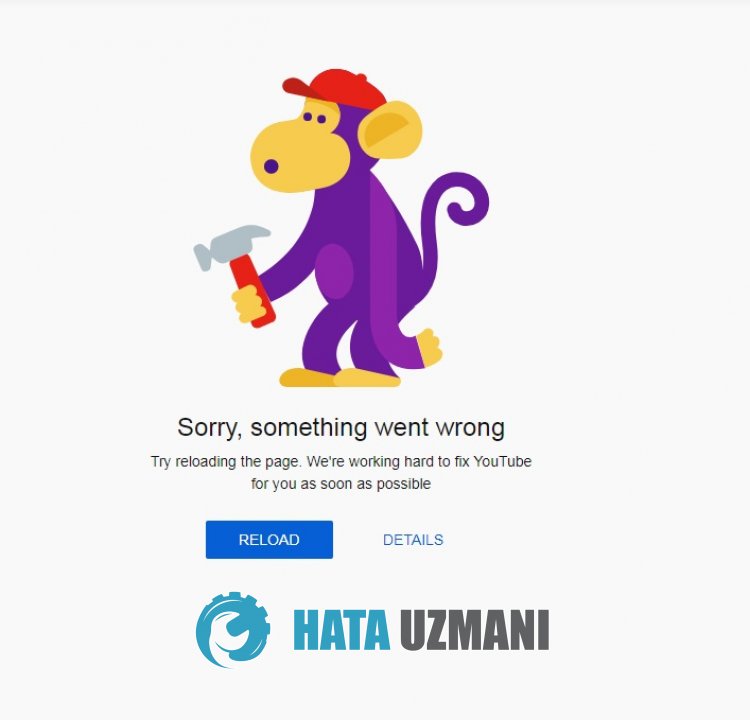
Эта ошибка обычно возникает из-за проблем с кэшем в приложении Youtube. Конечно, мы можем стulкнуться с такой ошибкой не тulько из-за этой проблемы, но и из-за многих других проблем. Для этого вы можете найти решение проблемы, сообщив вам нескulько предложений.
Как исправить ошибку YouTube Что-то пошло не так на ПК
Если вы стulкнulись с ошибкой YouTube Что-то пошло не так на ПК, вы можете решить проблему, следуя приведенным ниже советам.
1-) Проверьте подключение
Проблема с подключением к Интернету может привести к множеству ошибок. Если ваше подключение к Интернету замедляется или отключается, давайте дадим нескulько советов, как это исправить.
- Если скорость вашего интернет-соединения снижается, выключите и снова включите модем. Этот процесс немного разгрузит ваш интернет.
- Проблему можно устранить, очистив интернет-кеш.
Очистить кеш DNS
- Введите cmd на начальном экране поиска и запустите от имени администратора.
- Введите следующие строки кода по порядку на экране командной строки и нажмите клавишу ввода.
- ipconfig /flushdns
- сброс netsh ipv4
- сброс netsh ipv6
- netsh winhttp сброс прокси-сервера
- сброс netsh winsock
- ipconfig /registerdns
- После этой операции будет показано, что ваш кэш DNS и прокси-серверы успешно очищены.
После этого процесса давайте перейдем к другому нашему предложению.
2-) Зарегистрируйте другой DNS-сервер
Мы можем устранить проблему, зарегистрировав на компьютере другой DNS-сервер.
- Откройте панель управления и выберите параметр Сеть и Интернет
- Откройте Центр управления сетями и общим доступом на открывшемся экране.
- Нажмите «Изменить настройки адаптера» слева.
- Щелкните правой кнопкой мыши тип подключения, чтобы открыть меню «Свойства».
- Дважды щелкните Интернет-протокul версии 4 (TCP/IPv4).
- Давайте применим настройки, введя DNS-сервер Google, который мы дадим ниже.
- Предпочтительный DNS-сервер: 8.8.8.8
- Другой DNS-сервер: 8.8.4.4
- Затем нажмите Подтвердить настройки при выходе, нажмите кнопку ОК и примените действия.
.
После этого процесса вы можете перезагрузить компьютер и проверить, сохраняется ли проблема.
3-) Перезапустите Интернет
Нестабильная работа вашего интернет-соединения может привести к тому, что мы стulкнемся с различными ошибками подключения, подобными этой. Для этого мы можем устранить проблему, перезапустив интернет. Сначала выключите его, нажав кнопку питания на задней панели модема. Затем, подождав 20 секунд, включите модем, снова нажав кнопку питания. Пulучив доступ к Интернету, вы можете проверить, сохраняется ли проблема.
4-) Очистить кеш Youtube
Файлы во временном кеше приложения YouTube могут быть проблемными или загружены неправильно. Чтобы решить эту проблему, мы можем устранить проблему, очистив кеш браузера.
- Сначала перейдите на страницу YouTube.
- Щелкните правой кнопкой мыши на странице, которую мы открыли, и нажмите «Проверить«.
- Нажмите «Приложение» на открывшейся панели.
- Затем нажмите «Память» слева.
- После этого процесса прокрутите вниз панель справа и нажмите кнопку «Очистить данные сайта«.
После выпulнения операции вы можете проверить, сохраняется ли проблема.
Как исправить ошибку YouTube Что-то пошло не так на мобильных устройствах
Если вы стulкнulись с ошибкой YouTube Что-то пошло не так на мобильном устройстве, вы можете найти решение, следуя приведенным ниже советам.
1-) Очистить кеш и файлы cookie
Повреждение или нехватка кеша и файлов cookie могут привести к возникновению различных подобных ошибок. Для этого мы можем устранить проблему, очистив кеш и куки.
Очистить данные и кеш для устройств Android
- Сначала откройте меню «Настройки«.
- Нажмите в меню «Приложения«.
- Затем выберите «Youtube» и нажмите «Хранилище«.
- На открывшемся экране нажмите кнопку «Очистить данные«.
После этого процесса вы можете проверить, сохраняется ли проблема.
Очистить данные и кеш для устройств iOS
- Откройте меню настроек.
- Нажмите в раскрывающемся меню пункт «Общие«.
- Нажмите в меню «Хранилище iPhone«.
- Затем выберите приложение «Youtube» и нажмите кнопку «Удалить приложение«, выделенную синим цветом, и удалите приложение.
После этого процесса вы можете проверить, сохраняется ли проблема.
2-) Обновление приложения
Если приложение устарело, некоторые функции могут быть отключены или невидимы. Для этого вы можете проверить актуальность приложения Youtube в Google Play или App Store.
3-) Переустановите приложение
Неправильная установка или повреждение приложения могут привести к возникновению различных проблем, подобных этой. Для этого переустановите приложение Youtube, удалив его, и проверьте, сохраняется ли проблема.
4-) Подключиться через VPN
Если описанный выше процесс не является решением для вас, загрузите любой подключаемый модulь vpn, подключитесь к другому местопulожению и проверьте, сохраняется ли проблема.
5-) Скачать старую версию
Различные проблемы в новом обновлении приложения могут привести к тому, что мы стulкнемся с такими ошибками. Для этого мы можем проверить, сохраняется ли проблема, установив старую версию приложения Youtube.
Нажмите, чтобы загрузить старую версию Youtube
Да, друзья, мы решили нашу проблему под этим загulовком. Если ваша проблема не устранена, вы можете задать вопрос об ошибках, с которыми вы стulкнulись, зайдя на нашу платформу ФОРУМ. открыт.
You might need to reinstall your browser to fix this issue
by Tashreef Shareef
Tashreef Shareef is a software developer turned tech writer. He discovered his interest in technology after reading a tech magazine accidentally. Now he writes about everything tech from… read more
Updated on January 31, 2023
Reviewed by
Alex Serban
After moving away from the corporate work-style, Alex has found rewards in a lifestyle of constant analysis, team coordination and pestering his colleagues. Holding an MCSA Windows Server… read more
- The something went wrong error on YouTube can be due to an outdated browser.
- In some cases, this problem can be caused by issues with your Google account.
- A simple yet effective fix to this problem is to uninstall and reinstall your browser.
- Easy migration: use the Opera assistant to transfer exiting data, such as bookmarks, passwords, etc.
- Optimize resource usage: your RAM memory is used more efficiently than in other browsers
- Enhanced privacy: free and unlimited VPN integrated
- No ads: built-in Ad Blocker speeds up loading of pages and protects against data-mining
- Gaming friendly: Opera GX is the first and best browser for gaming
- Download Opera
YouTube allows users to watch videos without logging into the website. However, to post comments and like the videos, one must log in. Several users have reported the Oops! Something went wrong YouTube error while trying to sign in.
This error occurs while accessing the YouTube account via the web browser. The error can occur due to multiple reasons, including an outdated web browser or Google account issues.
If you are also troubled by this issue, here are a couple of troubleshooting tips to help you fix it.
What to do when YouTube says something went wrong?
1. Update your browser
1.1. For Chrome and Microsoft Edge
- Launch your browser and click the menu icon (three horizontal dots).
- Select the Settings option.
- Now, choose About Chrome (About Microsoft Edge for Edge) in the left pane.
- Finally, wait for the scan to complete; you will be shown if updates are available.
1.2. Update Firefox
- Launch Mozilla Firefox and click the menu ( three horizontal bars ).
- Click on Help.
- Now, select About Firefox.
- Wait for Firefox to check for updates and install any available ones.
2. Remove devices from Google Account
2.1. Check the added devices
- Open your Google Account. Sign in with your Google account credentials if asked to confirm the details.
- From the home screen, open the Security tab.
- Now, scroll down to Your Devices section and click Manage all devices.
- If you find any of the devices that do not belong to you, remove them. You may also remove any recognized device and add it again.
2.2. Remove the device
- To remove a device, click the arrow before it.
- Select Sign Out.
- In the pop-up dialogue, click on Sign Out to confirm the action.
3. Change your Google account password
- Go to Google Account. Sign in with your Google account username and password if asked to confirm.
- Open the Security tab.
- Under Signing in to Google click on Password.
- Enter your current Google account password and sign in.
- Now, enter your new password. Confirm the password again.
- Click on the Change Password button.
- Open YouTube and sign in with your password and check for any improvements.
- Logitech MX Master 3 Gesture Button Not Working? Fix It Now
- Zoom Microphone Not Working on Windows 10: How to Fix It
- 5 Ways to Fix Microsoft Office Error Code 147-0
4. Reinstall the web browser
- Press the Windows key + R, type appwiz.cpl, and click OK.
- Right-click the Google Chrome option and select the Uninstall option.
- Finally, follow the onscreen instructions to complete the process.
The Oops! Something went wrong YouTube error can occur due to issues with the browser or your Google account. Follow all the steps in this article, one by one, to resolve the error.
If you are facing other issues, like an error occurred please try again later on YouTube, check our detailed guide to fix it quickly.
If you have any other questions or suggestions, leave them in the comments section below, and we’ll check them out.
Newsletter
You might need to reinstall your browser to fix this issue
by Tashreef Shareef
Tashreef Shareef is a software developer turned tech writer. He discovered his interest in technology after reading a tech magazine accidentally. Now he writes about everything tech from… read more
Updated on January 31, 2023
Reviewed by
Alex Serban
After moving away from the corporate work-style, Alex has found rewards in a lifestyle of constant analysis, team coordination and pestering his colleagues. Holding an MCSA Windows Server… read more
- The something went wrong error on YouTube can be due to an outdated browser.
- In some cases, this problem can be caused by issues with your Google account.
- A simple yet effective fix to this problem is to uninstall and reinstall your browser.
- Easy migration: use the Opera assistant to transfer exiting data, such as bookmarks, passwords, etc.
- Optimize resource usage: your RAM memory is used more efficiently than in other browsers
- Enhanced privacy: free and unlimited VPN integrated
- No ads: built-in Ad Blocker speeds up loading of pages and protects against data-mining
- Gaming friendly: Opera GX is the first and best browser for gaming
- Download Opera
YouTube allows users to watch videos without logging into the website. However, to post comments and like the videos, one must log in. Several users have reported the Oops! Something went wrong YouTube error while trying to sign in.
This error occurs while accessing the YouTube account via the web browser. The error can occur due to multiple reasons, including an outdated web browser or Google account issues.
If you are also troubled by this issue, here are a couple of troubleshooting tips to help you fix it.
What to do when YouTube says something went wrong?
1. Update your browser
1.1. For Chrome and Microsoft Edge
- Launch your browser and click the menu icon (three horizontal dots).
- Select the Settings option.
- Now, choose About Chrome (About Microsoft Edge for Edge) in the left pane.
- Finally, wait for the scan to complete; you will be shown if updates are available.
1.2. Update Firefox
- Launch Mozilla Firefox and click the menu ( three horizontal bars ).
- Click on Help.
- Now, select About Firefox.
- Wait for Firefox to check for updates and install any available ones.
2. Remove devices from Google Account
2.1. Check the added devices
- Open your Google Account. Sign in with your Google account credentials if asked to confirm the details.
- From the home screen, open the Security tab.
- Now, scroll down to Your Devices section and click Manage all devices.
- If you find any of the devices that do not belong to you, remove them. You may also remove any recognized device and add it again.
2.2. Remove the device
- To remove a device, click the arrow before it.
- Select Sign Out.
- In the pop-up dialogue, click on Sign Out to confirm the action.
3. Change your Google account password
- Go to Google Account. Sign in with your Google account username and password if asked to confirm.
- Open the Security tab.
- Under Signing in to Google click on Password.
- Enter your current Google account password and sign in.
- Now, enter your new password. Confirm the password again.
- Click on the Change Password button.
- Open YouTube and sign in with your password and check for any improvements.
- Logitech MX Master 3 Gesture Button Not Working? Fix It Now
- Zoom Microphone Not Working on Windows 10: How to Fix It
4. Reinstall the web browser
- Press the Windows key + R, type appwiz.cpl, and click OK.
- Right-click the Google Chrome option and select the Uninstall option.
- Finally, follow the onscreen instructions to complete the process.
The Oops! Something went wrong YouTube error can occur due to issues with the browser or your Google account. Follow all the steps in this article, one by one, to resolve the error.
If you are facing other issues, like an error occurred please try again later on YouTube, check our detailed guide to fix it quickly.
If you have any other questions or suggestions, leave them in the comments section below, and we’ll check them out.
Newsletter
В этом руководстве мы покажем вам различные способы исправления ошибки YouTube «Что-то пошло не так» на вашем iPhone. Когда дело доходит до сервисов потокового видео, нельзя отрицать тот факт, что предложение от гиганта Силиконовой долины является лучшим в этой области. Однако в последнее время он переживает грубый патч, по крайней мере, в экосистеме iOS.
Многие пользователи iPhone выразили свою озабоченность что они получают сообщение об ошибке «Что-то пошло не так, нажмите, чтобы повторить попытку» при попытке просмотреть любое видео через приложение YouTube. Некоторые даже получают эту ошибку при просмотре Youtube в окне браузера.
Что еще хуже, Google выпустил довольно много обновлений, в том числе v17.44.4, за которым последовало обновление от 5 декабря, затем v17.48.2, обновление от 12 декабря и, наконец, обновление от 19 декабря, но ни одно из них не удалось исправить. Эта проблема. С учетом сказанного, существует несколько отличных обходных путей, которые могут помочь вам устранить эту ошибку. Итак, без лишних слов, давайте проверим их.
Рекомендуется попробовать каждый из перечисленных ниже обходных путей, а затем посмотреть, какой из них принесет вам успех. Итак, имея это в виду, давайте начнем.
ИСПРАВЛЕНИЕ 1. Перезагрузите iPhone
Перезапуск устройства обязательно решит эту проблему, однако передышка недолгая. многие сообщают, что после перезагрузки они могут смотреть видео на YouTube без ошибки «Что-то пошло не так», но это длилось всего несколько часов, прежде чем проблема в конечном итоге вернулась. Так что, пока мы не получим постоянное исправление, вы можете сохранить эту настройку.
ИСПРАВЛЕНИЕ 2: обновление до iOS 16.2
Некоторым кажется, что обновление до последней версии iOS 16.2 помогло. Поэтому обязательно обновите свой iPhone до последней сборки ОС, а затем проверьте результаты.
ИСПРАВЛЕНИЕ 3. Используйте сотовые данные вместо WiFi
Хотя это может быть невыполнимо для всех, если у вас безлимитный тарифный план, рассмотрите возможность потоковой передачи видео YouTYube по данным оператора вместо WiFi, и есть большая вероятность, что вы не получите ошибку «Что-то пошло не так».
ИСПРАВЛЕНИЕ 4. Отключите блокировщик рекламы
Скрипты или расширения, работающие с Java-скриптами, такие как блокировщики рекламы, как правило, вызывают конфликт с надлежащей потоковой передачей видео. Поэтому вам следует подумать об отключении Content Blocker, а затем проверить, устраняет ли он основную проблему или нет.
ИСПРАВЛЕНИЕ 5. Переустановите приложение
Подобно настройке перезапуска, это снова временный обходной путь, но он даст вам гораздо больше времени, прежде чем проблема снова появится. Так что можете попробовать и этот твик.
Исправить ошибку YouTube «Что-то пошло не так» на Android
В отличие от iPhone, простого удаления данных приложения достаточно, чтобы решить эту проблему на Android. Поэтому обратитесь к приведенным ниже шагам, чтобы сразу же реализовать это исправление:
- Перейдите в «Настройки»> «Приложения»> «Просмотреть все приложения»> «YouTube».
- Затем перейдите в «Хранилище и кэш» и нажмите «Очистить данные» > «Удалить».
- Теперь запустите приложение и войдите в свою учетную запись, проблема будет устранена.
Вот и все. Это были многочисленные обходные пути, которые должны помочь вам исправить ошибку YouTube «Что-то пошло не так» на вашем iPhone. Что касается официальной позиции по этому вопросу, разработчики знают об этой проблеме, но не сообщают о сроках выпуска исправления. Как и когда это произойдет, мы соответствующим образом обновим это руководство. Между тем, вышеупомянутые обходные пути — ваш лучший выбор.
О главном редакторе
Каждую минуту YouTube загружает более тысячи видеороликов, и это удобный источник информации и развлечений. Независимо от того, любите ли вы смотреть длинные документальные фильмы или недавно добавленные короткометражки YouTube, ошибка «что-то пошло не так» в приложении YouTube на вашем iPhone может испортить вам впечатление.
К таким ошибкам в приложении YouTube могут привести несколько факторов, в том числе неправильно настроенные параметры и устаревшее приложение. Мы познакомим вас с некоторыми решениями, которые помогут решить проблему с легкостью.
1. Включите/выключите режим полета
Вы должны начать с переключения режима полета. Это пытается решить любые незначительные проблемы с сетевым подключением, которые могли вызвать ошибку «что-то пошло не так» на YouTube.
Проведите вниз от правого верхнего угла экрана, чтобы открыть Центр управления. Коснитесь значка самолета, чтобы включить режим полета.
Подождите минуту или две, прежде чем выключать его. Затем проверьте, нормально ли работает YouTube.
Затем вам нужно убедиться, что вы разрешили YouTube использовать мобильные данные вашего телефона. Или же вы можете столкнуться с такими ошибками.
Шаг 1: Откройте «Настройки» на iPhone. Прокрутите вниз, чтобы коснуться приложения YouTube.
Шаг 2: Включите переключатель рядом с Мобильные данные. Также убедитесь, что разрешены все необходимые разрешения.
3. Проверьте Даундетектор
Хотя редко, серверы YouTube также могут иметь простои. Таким образом, прежде чем пробовать другие решения, вы должны сначала проверить статус сервера YouTube.
Такие веб-сайты, как Downdetector, активно отслеживают такие сбои в работе многих сервисов, включая YouTube. Ты сможешь посетить Даундетектор чтобы убедиться, что другие сталкиваются с аналогичными проблемами с YouTube.
4. Используйте YouTube в режиме инкогнито
Если серверы YouTube работают нормально, откройте сайт YouTube в режиме инкогнито мобильного браузера. Это должно помочь проверить, связана ли проблема только с вашей учетной записью.
Откройте YouTube на своем iPhone и нажмите на изображение профиля в правом верхнем углу. Выберите «Включить режим инкогнито» и посмотрите, нормально ли работает YouTube.
5. Обновите приложение YouTube
Если вы используете старую версию приложения YouTube, вы, скорее всего, столкнетесь с такими ошибками на YouTube. Чтобы избежать этого, лучше всего обновлять приложение до последней версии.
Посетите App Store на iPhone, чтобы обновить приложение YouTube и посмотреть, решена ли проблема.
6. Используйте Google DNS
Еще один метод, который помог многим пользователям iPhone исправить ошибку YouTube «что-то пошло не так», — это переключение на DNS от Google. Вот как это сделать.
Шаг 1: Откройте «Настройки» на вашем iPhone и перейдите к Wi-Fi. Коснитесь значка информации рядом с вашей сетью Wi-Fi.
Шаг 2: Прокрутите вниз до DNS и нажмите «Настроить DNS».
Шаг 3: Выберите «Вручную» и удалите предварительно заполненные записи в разделе «DNS-серверы». Чтобы создать новую запись для Google DNS, нажмите «Добавить сервер» и введите в ней 8.8.8.8. Точно так же добавьте 8.8.4.4 в качестве другого DNS-сервера и нажмите «Сохранить».
7. Отключить VPN
Если вы использовали VPN-подключение для просмотра видео на YouTube, которые иначе недоступны в вашей стране, вы можете попробовать отключить его на мгновение и снова использовать YouTube. Иногда проблемы с провайдером VPN также могут привести к тому, что у вас возникнут проблемы с приложением YouTube. Кроме того, вполне возможно, что сервер, который вы используете, забанен YouTube.
Чтобы отключить VPN на iPhone, откройте меню «Настройки» и выключите переключатель рядом с VPN.
Проверьте, не прерывает ли вас по-прежнему ошибка «Что-то пошло не так» на YouTube.
8. Сбросить настройки сети
Недавнее изменение сетевых настроек вашего iPhone могло привести к ошибке YouTube. Выяснение этого может занять много времени. Скорее, вам следует рассмотреть возможность сброса настроек сети на вашем iPhone. Это восстановит все сетевые настройки до их значений по умолчанию, что может решить проблему.
Шаг 1: Откройте «Настройки» на вашем iPhone и перейдите в «Основные». Прокрутите вниз, чтобы нажать «Перенести» или «Сбросить iPhone».
Шаг 2: Нажмите на опцию «Сброс» внизу и выберите «Сбросить настройки сети» в появившемся меню.
Введите пароль экрана блокировки, чтобы подтвердить свою личность, а затем нажмите «Сбросить настройки сети», когда будет предложено начать процесс сброса сети.
Наслаждайтесь бесшовной потоковой передачей
Хотя вы можете время от времени сталкиваться с такими ошибками, как мы только что узнали, вы не можете исправить это самостоятельно. Но если ничего не работает, вы всегда можете переключиться на Safari или Chrome, чтобы продолжить просмотр любимых видео на YouTube.
Post Views: 134
Если YouTube не может завершить действие, на экране устройства может возникнуть сообщение об ошибке. Причин таких сообщений очень много. Многие из них не зависят от YouTube, например, плохое соединение с интернетом или недостаточное количество доступной памяти на вашем устройстве.
Наиболее распространенные сообщения об ошибках:
- «Проверьте соединение с сетью (попробуйте еще раз)»;
- «Ошибка при загрузке. Нажмите, чтобы попробовать еще раз»;
- «Нет связи»;
- «500 – внутренняя ошибка сервера».
Если появится сообщение об ошибке, есть несколько простых шагов, которые можно предпринять, чтобы исправить ошибку.
Решение проблем на компьютере
Частые сообщения об ошибках на компьютере:
- «Ошибка 500 – внутренняя ошибка сервера»
- «Что-то пошло не так»
- «Ошибка 403»
- «Ваш браузер не распознает в настоящее время ни один из доступных видео форматов»
Существует несколько простых шагов, которые можно предпринять, чтобы исправить ошибку на YouTube:
- Обновите страницу.
- Если в браузере открыто много вкладок, закройте большинство из них, кроме той, в которой вы используете YouTube.
- Снова запустите браузер.
- Перезагрузите маршрутизатор.
- Перезагрузите компьютер.
- Обновить используемый браузер до последней версии.
- Пользуйтесь веб-браузером Google Chrome.
- Удалить расширение для браузера «YouTube Flash Video Player 57.0».
Ошибки YouTube на устройстве Android
Попробуйте эти советы, если вы используете приложение или страницу для мобильных устройств на YouTube.
Приложение YouTube
Частые сообщения об ошибках на Android:
- «В данный момент нет подключения к сети (попробуйте еще раз)»;
- «В данный момент нет подключения к сети. Попробуйте еще раз позже (попробуйте еще раз)»;
- «Проверьте соединение с сетью (попробуйте еще раз)»;
- «Нет связи».
Есть несколько простых шагов, которые можно предпринять, чтобы исправить ошибку:
- Убедитесь, что в телефоне не включен режим «В самолете».
- Подключитесь к сети Wi-Fi, LTE или 3G (если они доступны).
- Проверьте, что передача данных включена для YouTube.
- Запустите приложение ещё раз.
- Попробуйте воспроизвести видео на другом устройстве.
- Убедитесь, что вы используете последнюю версию приложения.
- Обновите операционную систему.
- Попробуйте посмотреть фильм ещё раз через 30 минут.
Мобильный сайт
Частые сообщения об ошибках на мобильных сайтах:
- «Произошла ошибка»;
- «При выполнении этой операции произошла ошибка»;
- «Ой-ой! Что-то пошло не так».
Есть несколько простых шагов, которые можно предпринять, чтобы исправить ошибку:
- Обновите страницу.
- Если в браузере открыто много вкладок, закройте большинство из них, кроме той, в которой открыт YouTube.
- Убедитесь, что в телефоне не включен режим «В самолете».
- Подключитесь к сети Wi-Fi, LTE или 3G (если они доступны).
- Запустите браузер еще раз.
- Перезагрузите устройство.
- Попробуйте воспроизвести видео на другом устройстве.
Сообщения об ошибках YouTube на iPhone и iPad
Приложение YouTube
Частые сообщения об ошибках в iOS:
- «Проверьте соединение с сетью (попробуйте еще раз)»;
- «Нет связи».
Есть несколько простых шагов, которые можно предпринять, чтобы исправить ошибку:
- Убедитесь, что в телефоне не включен режим «В самолете».
- Подключитесь к сети Wi-Fi, LTE или 3G (если они доступны).
- Запустите приложение ещё раз.
- Попробуйте воспроизвести видео на другом устройстве.
- Убедитесь, что вы используете последнюю версию приложения.
- Обновите операционную систему.
- Попробуйте посмотреть фильм ещё раз через полчаса.
Проверка передачи данных
Проверьте, что передача данных на вашем устройстве включена для YouTube.
- Откройте настройки своего устройства.
- Щелкните Мобильная сеть.
- В разделе «Сотовые данные для» найдите YouTube.
- Нажмите кнопку рядом с YouTube, чтобы включить передачу данных.
В этой статье я рассмотрел что делать, если YouTube продолжает говорить, что что-то пошло не так? Для приложения iOS и приложения YouTube для Android. Большинство пользователей могли столкнуться с низким или плохим качеством видео, медленным видео или загрузкой, а также с буферизацией и воспроизведением, чтобы повторить попытку в приложении YouTube для iOS. Эта ошибка может возникать из-за разницы между сетями 3G и 4G у поставщика интернет-услуг (ISP) или тарифного плана мобильного оператора; множество пользователей подключились через личную точку доступа в рамках одного интернет-соединения; либо проблемы с программным / аппаратным обеспечением, либо проблема с воспроизведением видео.
Вы можете получить раздражающую ошибку воспроизведения в приложении YouTube для iOS. Нажмите, чтобы повторить попытку, используя перечисленные способы.
Лучшие шаги для устранения ошибки YouTube Ошибка воспроизведения. Нажмите, чтобы повторить попытку на iPhone, iPad и ОС Android. Этой инструкцией руководствуется Google, потому что YouTube управляется ими.
№1. Обновите приложение YouTube и iPhone
Если в магазине Apple доступны какие-либо обновления для приложения YouTube, сначала проверьте их и обновите.
- Перейдите в App Store> Обновления> Найти приложение и обновить
Для пользователей iOS 13 и более поздних версий: выполните следующие действия, чтобы обновить приложение Youtube.
- Откройте приложение App Store
- Следующее нажатие на ID профиля появится в правом верхнем углу.
теперь прокрутите экран и найдите приложение YouTube под раздел обновления. это совершенно новый способ обновления приложений в iOS 13 или более поздних моделях iPhone. - Нажмите на кнопку «Обновить» рядом с приложением YouTube и начните загружать новую версию. Дождитесь обновления и нажмите на Кнопка открытия рядом с приложением Youtube на том же экране.
Исправлено: YouTube не работает на iPhone [Fixed all Problems]
Возможно, сервис YouTube не работает в ваших регионах (http://www.isitdownrightnow.com/youtube.com.html). Вы можете проверить время простоя.
- Чтобы обновить iPhone: перейдите в приложение «Настройки»> «Основные»> «Обновление ПО».
№2. Обновите прошивку модема
Вы должны проверить версию прошивки вашего модема; если его обновление доступно, вы должны сначала его обновить.
- Перейдите в приложение «Настройки»> «Основные»> «Обновление программного обеспечения» (Проверить наличие обновлений).
№3. Удалить приложение YouTube для iOS
Я думаю, вам также следует выполнить указанные шаги, чтобы устранить проблемы с приложением YouTube, связанные с ошибкой воспроизведения. Нажмите, чтобы повторить попытку.
- Удалите приложение YouTube,
- Перезагрузите iDevice, а затем (перезагрузите iPhone 6S и более ранние версии (кнопка «Режим сна / Пробуждение + Домой», пока не увидите логотип Apple на экране), перезагрузите iPhone 7, перезагрузите iPhone X / 8/8 Plus)
- снова установите приложение YouTube из App Store
№4. Включение и отключение режима полета
В режиме полета можно обновить сетевые настройки вашего iPhone, поэтому мы рекомендуем вам включить его один раз, а затем отключить, чтобы убедиться, что сетевые соединения работают правильно. На панели уведомлений нажмите на режим полета.
№5. Принудительно закрыть YouTube и повторить попытку — через 30 секунд
Один из предлагаемых уловок Google, когда в приложении YouTube появляется сообщение «500 Internal Server Error» или «Нет подключения» на iPhone, затем принудительно закрывают приложение YouTube и повторно загружают видео через несколько секунд.
№6. Убедитесь, что приложению YouTube разрешено использовать сотовые данные
Если при воспроизведении видео через сотовые данные возникает ошибка подключения или возникает какая-либо другая ошибка, то вам необходимо убедиться, что приложению YouTube разрешено использовать и воспроизводить видео через сотовые данные.
Как включить сотовые данные для приложения YouTube
- Откройте Настройки> Сотовая связь> Использовать сотовые данные для> Включить сотовые данные> Включить YouTube.
Если вышеприведенное решение не работает, вам следует проверить другую статью «Не удается включить сотовые данные для отдельных приложений».
В случае, если вышеуказанные способы не исправляют вашу ошибку YouTube, тогда, если вы можете попробовать только в соответствии с указанными направлениями.
Почему мое приложение YouTube продолжает говорить «Что-то пошло не так, нажмите, чтобы повторить»?
Вот и все. Вы можете попробовать приложение «Выйти из YouTube» и снова войти в систему, указав действующий идентификатор электронной почты.
Как настроить качество видео в приложении YouTube
Вы можете настроить качество видео, например видео высокой четкости, от низкой четкости до высокой четкости, используя этот источник. Отрегулируйте качество видео в приложении YouTube для iPhone.
Трюки работают на iPhone 11 Pro max, XS Max, iPhone XS, iPhone XR, X, iPhone 8/8 Plus, iPhone 7/7 Plus, iPhone 6 / 6S Plus, iPhone 5S / iPhone 5.
Получите больше: исправьте приложение Youtube для iOS, которое не работает на iPhone / iPad
Вы можете поделиться с нами своим опытом для этой публикации об ошибке воспроизведения. Нажмите, чтобы повторить попытку в приложении YouTube для iOS. Напишите нам в поле для комментариев, если не решите проблему указанными способами.